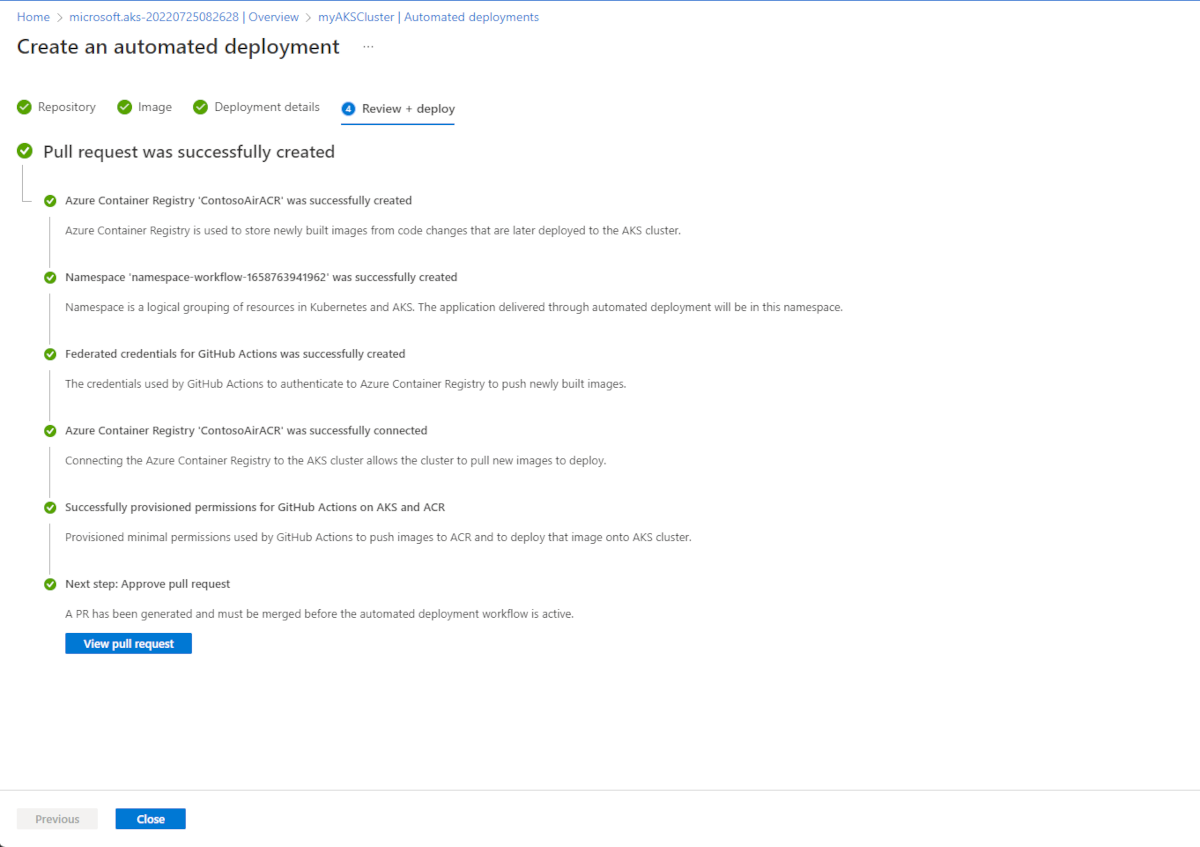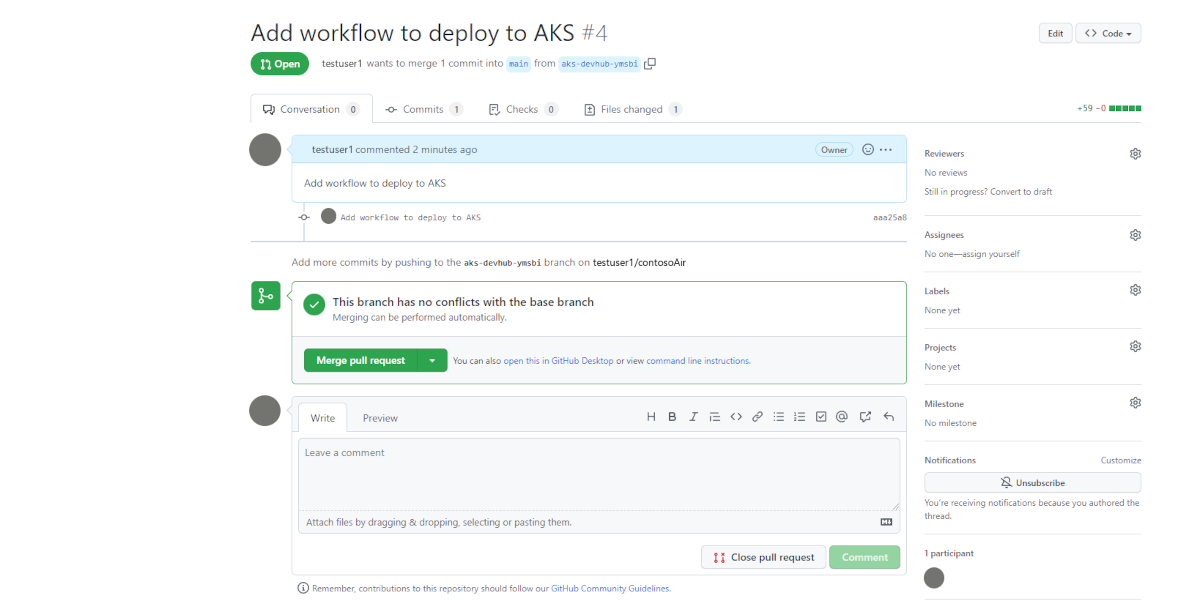Distribuzioni automatizzate per servizio Azure Kubernetes (servizio Azure Kubernetes)
Le distribuzioni automatizzate semplificano il processo di configurazione di un'azione GitHub e la creazione di una pipeline automatizzata per le versioni del codice nel cluster del servizio Azure Kubernetes. Dopo la connessione, ogni nuovo commit eseguito avvia la pipeline, con conseguente aggiornamento all'applicazione.
Nota
I cluster privati non sono attualmente supportati.
Prerequisiti
- Un account GitHub.
- Un cluster servizio Azure Kubernetes. Se non ne è disponibile uno, è possibile crearne uno seguendo la procedura descritta in Distribuire un cluster del servizio Azure Kubernetes .If you't have one, you can create one using the steps in Deploy an servizio Azure Kubernetes (AKS) cluster.
- Un'istanza di Registro Azure Container. Se non ne è disponibile uno, è possibile crearne uno seguendo la procedura descritta in Integrare Registro Azure Container (ACR) con un cluster servizio Azure Kubernetes (AKS).
- Applicazione da distribuire.
Configurare una distribuzione automatizzata
- Nel portale di Azure, passare alla risorsa del cluster del servizio Azure Kubernetes.
- Nel menu del servizio, in Impostazioni, selezionare Distribuzioni>automatiche Crea. In questo modo sono disponibili due opzioni: inserire e distribuire automaticamente un'applicazione in contenitori e distribuirne una.
- Se si dispone di un'applicazione che non è ancora in contenitori, è possibile selezionare Inserire automaticamente in contenitori e distribuire per consentire ad Azure di occuparsi del processo. Se si dispone già di un'applicazione in contenitori, selezionare Distribuire un'applicazione.
Creare automaticamente contenitori e distribuire un'applicazione nel cluster del servizio Azure Kubernetes
- Immettere un nome per il flusso di lavoro e quindi selezionare Autorizza l'accesso per connettere l'account Azure con l'account GitHub. Dopo aver collegato gli account, scegliere il repository e il ramo per cui si vuole creare la GitHub Action.
- Nella portale di Azure compilare i campi rimanenti, fornendo dettagli sull'applicazione che verrà usata per generare automaticamente gli artefatti di distribuzione.
- Esaminare e verificare la distribuzione automatizzata.
Distribuire un'applicazione già in contenitori nel cluster del servizio Azure Kubernetes
- Immettere un nome per il flusso di lavoro e quindi selezionare Autorizza l'accesso per connettere l'account Azure con l'account GitHub. Dopo aver collegato gli account, scegliere il repository e il ramo per cui si vuole creare la GitHub Action.
- Selezionare Avanti: Immagine e scegliere il dockerfile, il registro contenitori di Azure e il nome dell'immagine.
- Selezionare Avanti: Dettagli distribuzione e decidere se si vuole eseguire la distribuzione con Helm o i normali manifesti Kubernetes. Dopo aver deciso, selezionare i file di distribuzione appropriati dal repository e decidere in quale spazio dei nomi si vuole distribuire.
- Esaminare e verificare la distribuzione automatizzata.
Eseguire la revisione e verificare la distribuzione automatizzata
Al termine, selezionare Avanti: Revisione ed esaminare la distribuzione.
Selezionare Avanti: Distribuisci per completare la creazione della distribuzione automatizzata.
Selezionare Visualizza richiesta pull per visualizzare l'azione GitHub.
Unire la richiesta pull per avviare GitHub Action e distribuire l'applicazione.
Dopo aver distribuito l'applicazione, tornare alla portale di Azure, passare alla risorsa cluster del servizio Azure Kubernetes e selezionare Distribuzioni automatiche per visualizzare lo stato della distribuzione.
Pulire le risorse
È possibile rimuovere tutte le risorse correlate create quando non sono più necessarie, singolarmente o eliminando il gruppo di risorse a cui appartengono. Per eliminare la distribuzione automatica, passare al dashboard di distribuzione automatica e selezionare ..., quindi selezionare Elimina e confermare l'azione.
Per cambiare i profili GitHub nelle distribuzioni automatizzate, è necessario revocare l'accesso per l'utente esistente. Questa operazione viene eseguita revocando l'accesso nelle impostazioni di sviluppo di GitHub.
- Passare alle impostazioni del profilo GitHub.
- All'interno
ApplicationsselezionareAuthorized OAuth Apps. - Selezionare
AKS Developer Hube Revocare l'accesso.
È ora possibile selezionare un nuovo account GitHub per autorizzare le distribuzioni automatizzate.
Passaggi successivi
È possibile modificare queste GitHub Actions per soddisfare le esigenze del team aprendole in un editor come Visual Studio Code e modificandole a seconda delle necessità.
Altre informazioni su GitHub Actions per Kubernetes.
Azure Kubernetes Service